Как исправить Ошибку Error Establishing a Database Connection в WordPress
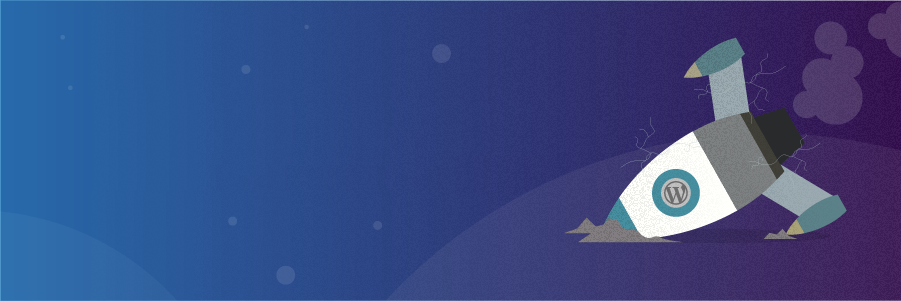
В этом руководстве мы будет обсуждать различные методы устранения ошибки Error establishing a database connection в WordPress.
Проще говоря, это сообщение об ошибке указывает на то, что вашему сайту не удалось получить информацию из базы данных, необходимую для отображения страницы.
WordPress использует PHP в качестве основного языка и систему управления базами данных MySQL. Каждый раз, когда кто-то посещает ваш сайт, определённые команды PHP извлекают информацию о вашем сайте из базы данных и показывают её пользователю. Если этого не произойдёт, ваш сайт не сможет загрузиться, и появится сообщение об ошибке WordPress.
База данных — это программное обеспечение, используемое для удобной организации, хранения и извлечения данных в другое программное обеспечение. Поскольку WordPress является CMS, он использует базу данных для хранения всего содержимого вашего WordPress сайта. Таким образом, когда пользователь выполняет любые действия на вашем сайте, он отправляет запрос к базе данных.
Как результат ошибки Error establishing a database connection в WordPress, ваш сайт становится недоступным и теряет трафик.
Продолжайте читать это руководство, чтобы узнать все причины появления этой ошибки и пути её устранения.
Получите скидку до 81% на хостинг для WordPress.
Оглавление
Как устранить “Error Establishing a Database Connection” в WordPress?
Вот пять наиболее распространённых решений, с помощью которых можно исправить ошибку WordPress Error establishing a database connection. Но прежде чем вы попробуете, рекомендуем загрузить резервную копию данных вашего сайта. Вы можете найти больше информации о том, как это сделать, здесь.
Методы быстрого исправления ошибки
- Проверка данных для подключения к базе данных
- Восстановление базы данных WordPress
- Исправление повреждённые файлов
- Проверка сервера вашей базы данных
- Создание новой базы данных
Метод 1. Проверка данных для подключения к базе данных в wp-config.php
Одна из наиболее распространённых причин возникновения ошибок при попытке установить соедниение с базой данных, связана с неправильными учётными данными для входа. Это обычно происходит после того, как владелец веб-сайта переходит к другому хостинг-провайдеру. Если и интерфейс, и серверная часть вашего сайта выдают ошибку, этот метод должен решить проблему.
В первую очередь вам нужно проверить, совпадает ли информация для входа в базу данных с той, что ваш сайт хранит в файле wp-config.php.
Чтобы получить доступ к файлу wp-config, используйте FTP-клиент, например FileZilla, или файловый менеджер WordPress в панели управления хостингом.
Если вы решили использовать файловый менеджер, перейдите в папку /public_html/, щёлкните правой кнопкой мыши по файлу wp-config.php и выберите «Редактировать».
Затем найдите следующие данные:
- DB_NAME – имя базы данных
- DB_USER – имя пользователя
- DB_PASSWORD – пароль
- DB_HOST – сервер базы данных
После этого перейдите в Базы данных MySQL и найдите своё текущее имя базы данных в разделе Список текущих баз данных и пользователей MySQL. Там вы увидите следующую информацию: имя базы данных, пользователя БД и хост.
Если данные для входа в вашем файле wp-config.php отличаются от тех, что вы нашли в разделе базы данных MySQL, измените информацию в файле wp-config.php.
Отредактируйте эти строки:
define('DB_NAME', 'в_этой_строке_введите_текущее_имя_вашей_базы_данных');
define('DB_USER', 'в_этой_строке_введите_ваше_текущее_имя_пользователя');
define('DB_HOST', 'в_этой_строке_введите_ваш_текущий_localhost');
Завершив редактирование файла, обновите ваш WordPress сайт, чтобы узнать, исчезла ли ошибка Error establishing a database connection.
Если ошибка не исчезла, возможно, значение DB_PASSWORD по-прежнему остаётся неправельным. Чтобы решить эту проблему, вам необходимо сбросить пароль MySQL.
Для этого просто вернитесь в меню Базы данных MySQL, щёлкните по своей текущей базе данных и выберите Изменить пароль. После ввода нового пароля нажмите кнопку Обновить.
Если имя вашей базы данных, имя пользователя и хост указаны правильно, стоит проверить информацию о хосте базы данных. Как правило, с WordPress в качестве хоста базы данных компании веб-хостинга используют localhost. В то время как компании управляемого WordPress хостинга могут использовать отдельные серверы.
В таком случае вам нужно будет связаться с вашей хостинговой компанией, чтобы узнать информацию о хосте вашей базы данных.
Обратите внимание, если вы недавно изменили хостинг-провайдера, обязательно дважды проверьте данные DB_HOST. В большинстве случаев localhost не меняется, но некоторые веб-хосты используют IP-адрес или другой URL.
Метод 2. Восстановление базы данных WordPress
Ваша база данных может быть повреждена, если на панели администратора WordPress отображается сообщение об ошибке вроде One or more database tables are unavailable. The database may need to be repaired (Одна или несколько таблиц недоступны. База данных должна быть восстановлена). Эта ошибка появится только на сервере, тогда как на сайте вы увидите сообщение error establishing a database connection.
К счастью, вы можете легко восстановить базу данных, вставив следующую функцию в файл wp-config.php:
define('WP_ALLOW_REPAIR', true);
Обязательно убедитесь, что вставили функцию перед разделом “That’s all, stop editing! Happy blogging.”
Сохранив изменения, перейдите на http://www.vashsite.com/wp-admin/maint/repair.php. Здесь у вас будет два варианта восстановления вашей базы данных.
Выберите необходимую вам опцию – Починить базу данных или Починить и оптимизировать базу данных.
После восстановления базы данных не забудьте вернуться к файлу wp-config.php и удалить функцию. Это очень важно, поскольку, если вы этого не сдеалете, любой сможет получить доступ к URL-адресу страницы восстановления БД без входа в систему.
Метод 3: Исправление повреждённые файлов
Ещё одна возможная причина появления сообщения Error Establishing a Database Connection – повреждённая тема или плагин.
Если вы недавно установили новую тему, причина может именно в ней. Чтобы проверить это, перейдите в Внешний вид -> Темы и попробуйте активировать любой другой из доступных там шаблонов.
Ещё один способ – отключить все плагины, а затем активировать их по очереди, чтобы найти виновника.
Если вы не можете зайти в панель управления WordPress, отключите тему или плагины, переименовав соответствующие папки в файловом менеджере панели управления хостингом.
Войдите в файловый менеджер и откройте папку wp_content, которая находится в каталоге public_html. Затем переименуйте текущую используемую тему или папку plugins. Это отключит вашу тему или все ваши плагины сразу.
Помните, что не следует отключать темы и плагины WordPress одновременно, чтобы выяснить причину проблемы.
Например, сначала переименуйте папку plugins, а затем обновите сайт. Если ошибка исчезнет и вы сможете получить доступ к панели управления WordPress, значит, вы точно знаете, что проблема в одном из плагинов.
Но как узнать, какой именно плагин WordPress вызывает проблему?
Что ж, отключив их все, восстановите исходное имя папки plugins. Плагины WordPress по-прежнему будут неактивны, но теперь вы сможете изменять настройки в админке.
После этого активируйте плагины WordPress один за другим, каждый раз перезагружая свой сайт. Продолжайте делать это до тех пор, пока не найдёте тот, который вызывает ошибку error establishing a database connection.
Совет: Не забудьте удалить тему или плагин, которые вызывают ошибку.
Если это не сработает, вы также можете попробовать повторно загрузить основные файлы WordPress. Для этого скачайте свежую версию WordPress и распакуйте архив на свой компьютер. Внутри папки удалите файл config.php и папку wp-content. После их удаления откройте FTP-клиент и загрузите оставшиеся файлы в папку root WordPress.
Таким образом, вы безопасно перезапишите все эти файлы на вашем реальном сервере.
Метод 4: Проверка сервера вашей базы данных
Если вы попробовали описанные выше методы, но WordPress по-прежнему не может установить соединение с базой данных, возможно, ваш сервер MySQL не работает.
Это может произойти по многим причинам, но одна из них связана с интенсивным трафиком на сервере. Это когда ваш хост-сервер не может обработать количество пользователей, пытающихся получить к нему доступ, что приводит к ошибке соединения.
Если причина в трафике, ваш сайт станет медленным и может выдать сообщение error establishing a database connection. Это обычно происходит, когда на серверах хостинг-провайдера есть ограничения. В таком случае обратитесь к своему провайдеру веб-хостинга и попросите его проверить, отвечает ли ваш сервер MySQL.
Если у вас более одного сайта, которые используют один и тот же сервер, проверьте работает ли ваш SQL-сервер и на них.
Пользователям, у которых только один сайт, рекомендуется перейти в панель управления хостингом, войти в phpMyAdmin и подключиться к базе данных.
Если вам удастся установить соединение, проверьте, есть ли у вашего пользователя БД WordPress необходимые права.
Создайте новый файл с именем testconnection.php (или любым другим, которое вы можете запомнить с расширением .php) и вставьте в него этот код:
<?php
$link = mysqli_connect('localhost', 'пользователь', 'пароль');
if (!$link) {
die('Could not connect: ' . mysqli_error());
}
echo 'Connected successfully';
mysqli_close($link);
?>
Обязательно замените имя пользователя и пароль своей информацией. Затем загрузите этот файл на сайт и попробуйте зайти на него в браузере.
Если соединение с базой данных будет успешно установленно, это означает, что у вашего пользователя достаточно прав, и что причина ошибки error establishing a database connection в чём-то другом.
Если ваш веб-сайт размещён на общем сервере, а трафик продолжает расти, нагрузка на сервер будет тоже увеличиваться, что может вызвать проблему соединения с базой данных. Плагины кеширования, такие как W3 Total Cache, WP Rocket или WP Super Cache – хорошие инструменты, которые помогут предотвратить дальнейшие проблемы.
Метод 5: Создание новой базы данных
Если ни один из вышеперечисленных методов не помог, значит ваша база данных может быть полностью повреждена и не подлежит восстановлению.
В таком случае вам необходимо создать новую базу данных MySQL и пользователя. Для этого перейдите на страницу Базы данных MySQL и заполните форму вверху.
Создав новую базу данных MySQL, импортируйте (англ.) резервную копию БД, чтобы не делать всё с нуля.
Дополнительные методы
Если ни один из перечисленных выше методов не помог, вот ещё несколько бонусных советов, которые сработали для других пользователей.
- Обновите WordPress. Перейдите в свою панель управления, затем в phpMyAdmin > База данных WordPress. Щелкните по SQL в верхнем меню и вставьте следующий код:
UPDATE wp_options SET option_value='YOUR_SITE_URL' WHERE option_name='siteurl'
- Попросите помочь вам. Нет ничего плохого в том, чтобы попросить о помощи. Обратитесь в свою хостинговую компанию или в службу поддержки клиентов. Они, наверняка, помогут устранить проблему с подключением, приняв необходимые меры за вас или показав, как это сделать.
- Перезагрузите сервер. Пользователи выделенных серверов, локальных серверов и VPS (виртуальных частных серверов) также могут попытаться перезагрузить свои серверы. При перезапуске веб-сервера и сервера базы данных некоторые ошибки могут просто исчезнуть.
- Восстановите последнюю резервную копию. Это следует делать только в том случае, если вы не боитесь потерять данные, которые были добавлены после последнего резервного копирования. Проверьте, есть ли у вашего хостинга функция автоматического создания бэкапов, чтобы узнать, когда была создана последняя резервная копия. Возможно, вам придётся восстановить как вашу базу данных, так и ваши файлы.
Возможные причины ошибки
Есть несколько причин, по которым на сайте WordPress может появится сообщение «Error Establishing a Database Connection»:
- Неверные данные для подключения к базе данных. Если были внесены какие-либо изминения в учётные данные для подключения к БД, изменилось имя пользователя или пароль, старые данные, хранящиеся в ваших файлах WordPress, будут недействительными.
- Повреждённая база данных. Может быть результатом попытки взлома, сбоя в работе плагина или установки несовместимой темы.
- Всплеск трафика. Внезапный рост спроса может привести к тому, что ваша база данных перестанет отвечать из-за слишком большой нагрузки на сервер.
- Нерабочий сервер базы данных. Иногда сервер, на котором хранятся файлы вашего сайта, может не работать по какой-либо причине.
Прежде чем предпринимать какие-либо действия по устранению ошибки, проверьте, отображается ли сообщение error establishing a database connection и в панели администратора WordPress.
Вот как может выглядеть ваша админка WordPress:
Если вы видите такое сообщение, значит проблема в неверных учётных данных для входа. Однако, если появляется другое сообщение об ошибке, причиной может быть повреждённая база данных или всплеск трафика.
Заключение
Сообщение об ошибке “Error Establishing a Database Connection” на вашем сайте WordPress может изрядно подпортить настроение. Сайт не загружается, а значит есть риск потерять трафик и клиентов.
Ошибка возникает, когда вашему сайту не удаётся получить информацию из базы данных. Это может быть вызвано рядом причин, таких как неправильные учётные данные для входа в файле wp-config.php, конфликты темы или плагина WordPress, всплеск трафика.
Эти три метода должны помочь устранить проблему:
- Исправление неправильных учётных данных. Убедитесь, что учётные данные в вашем файле wp-config.php совпадают с данными в базе данных MySQL.
- Ремонт базы данных. Если ваша база данных повреждена, восстановите её, вставив функцию define(‘WP_ALLOW_REPAIR’, true); в файл wp-config.php.
- Исправление повреждённых файлов. Деактивируйте тему или плагин через панель управления WordPress или переименуйте папки с панели управления хостингом.
- Создание новой БД. Создайте новую базу данных MySQL и импортируйте резервную копию.
Оказывается, ошибка подключения к базе данных в WordPress не так и страшна. Просто следуйте инструкциям, и ваш сайт заработает в кратчайшие сроки!
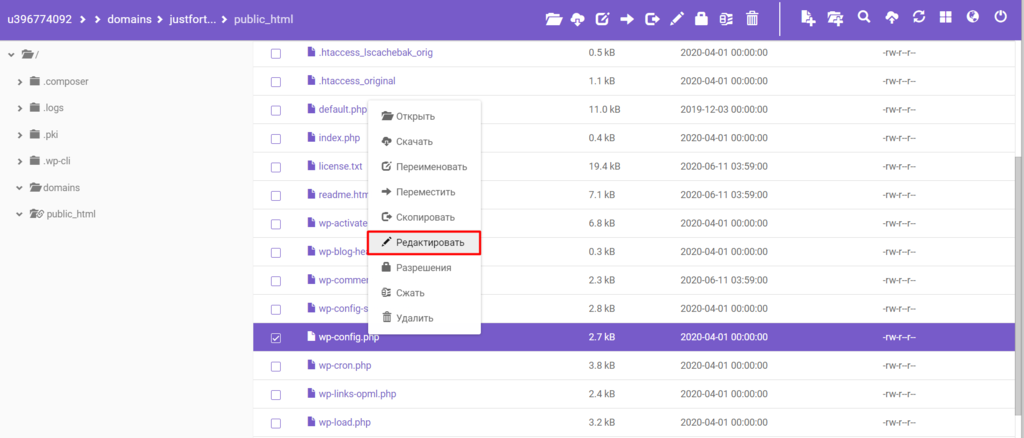
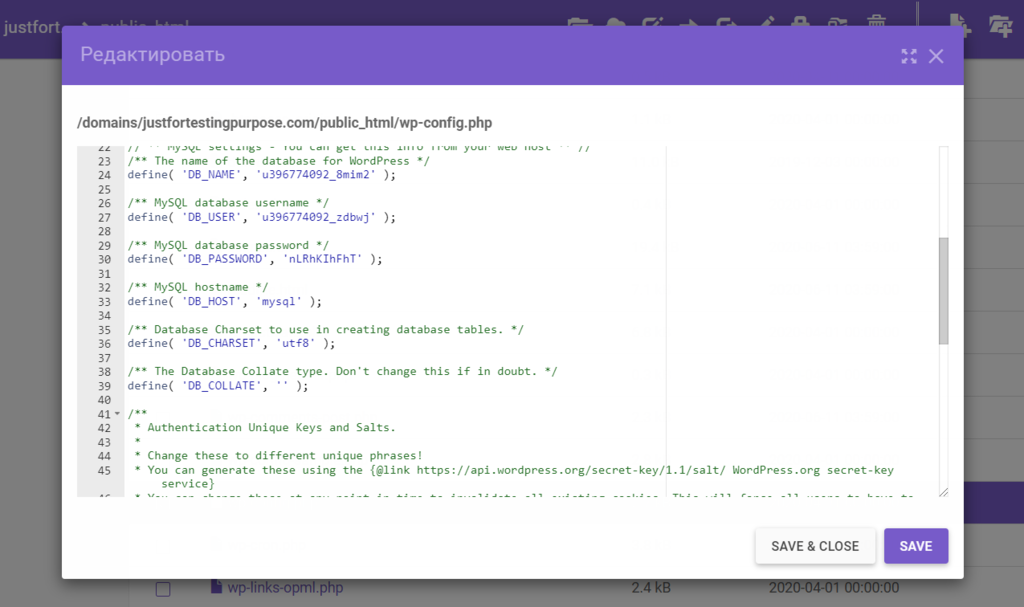
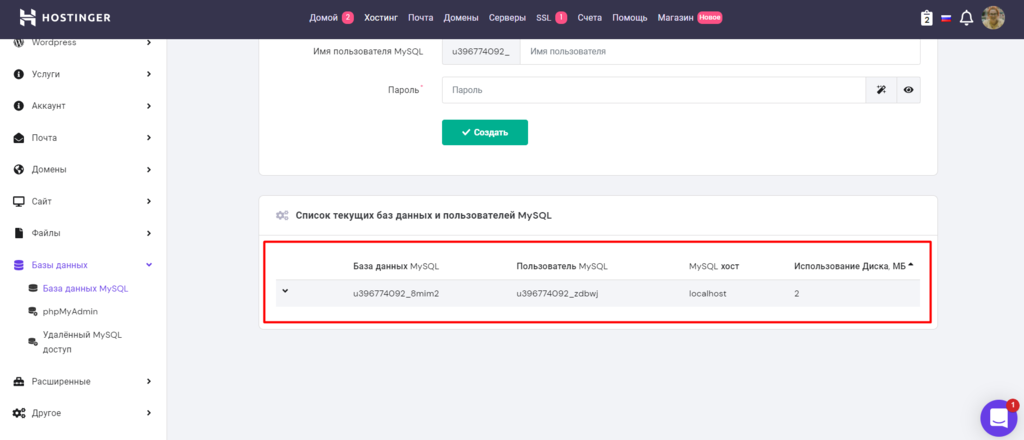
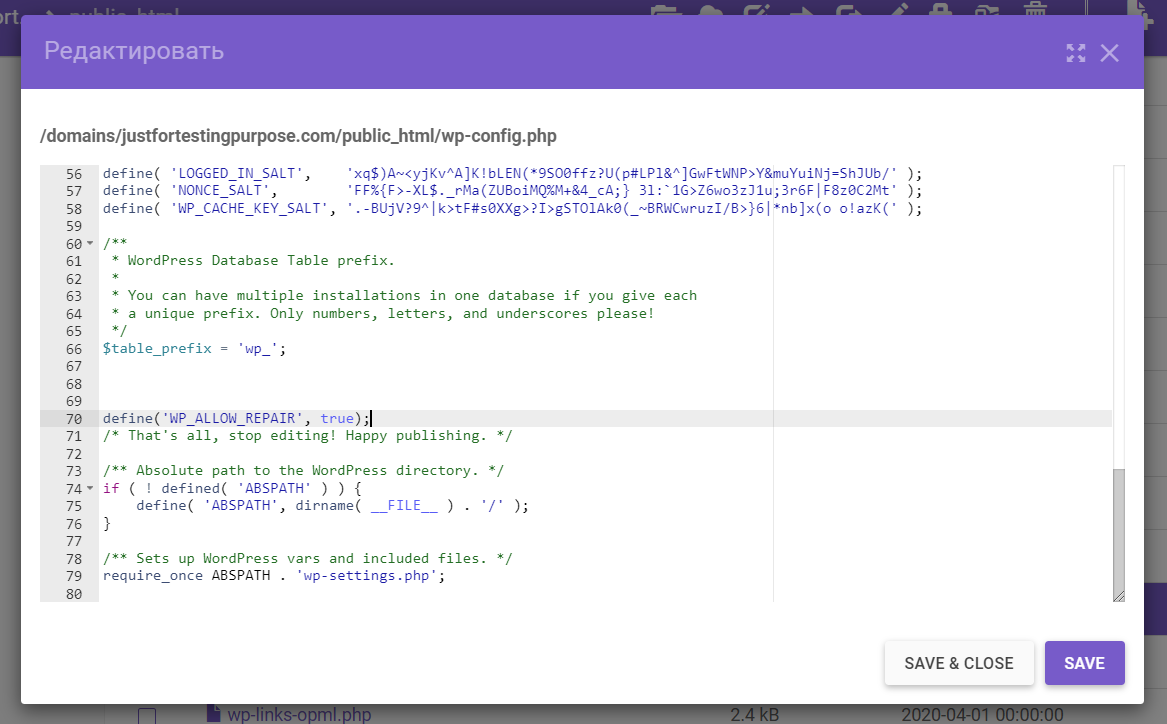
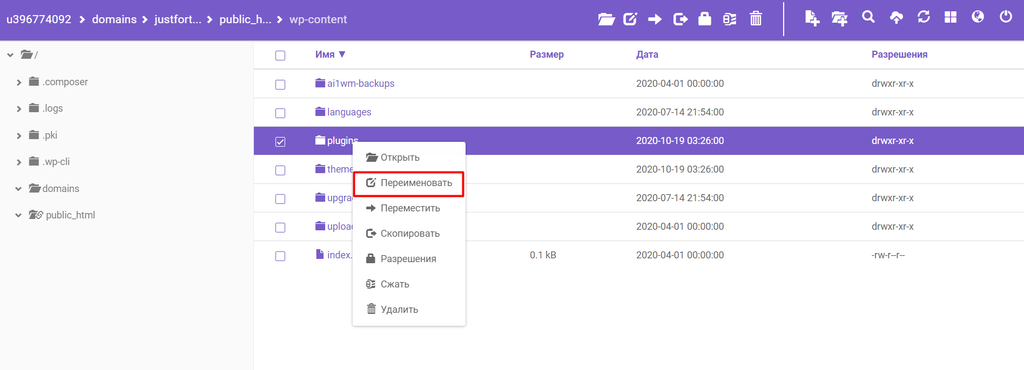
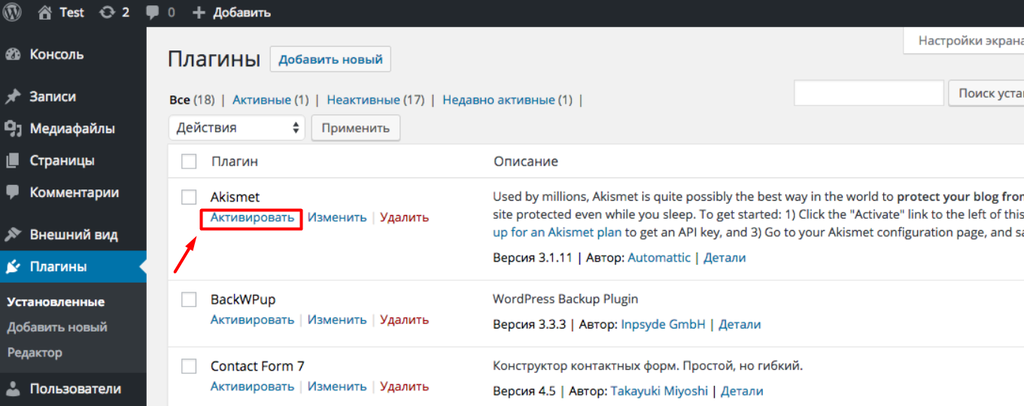
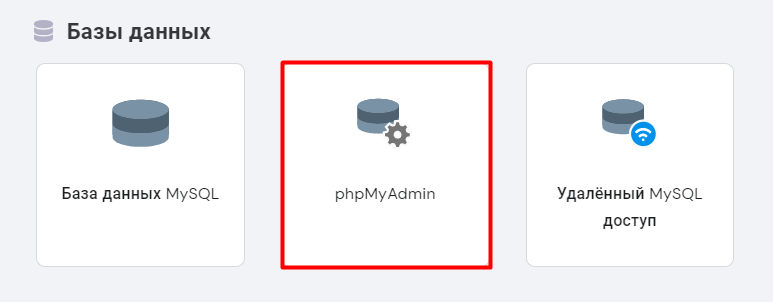
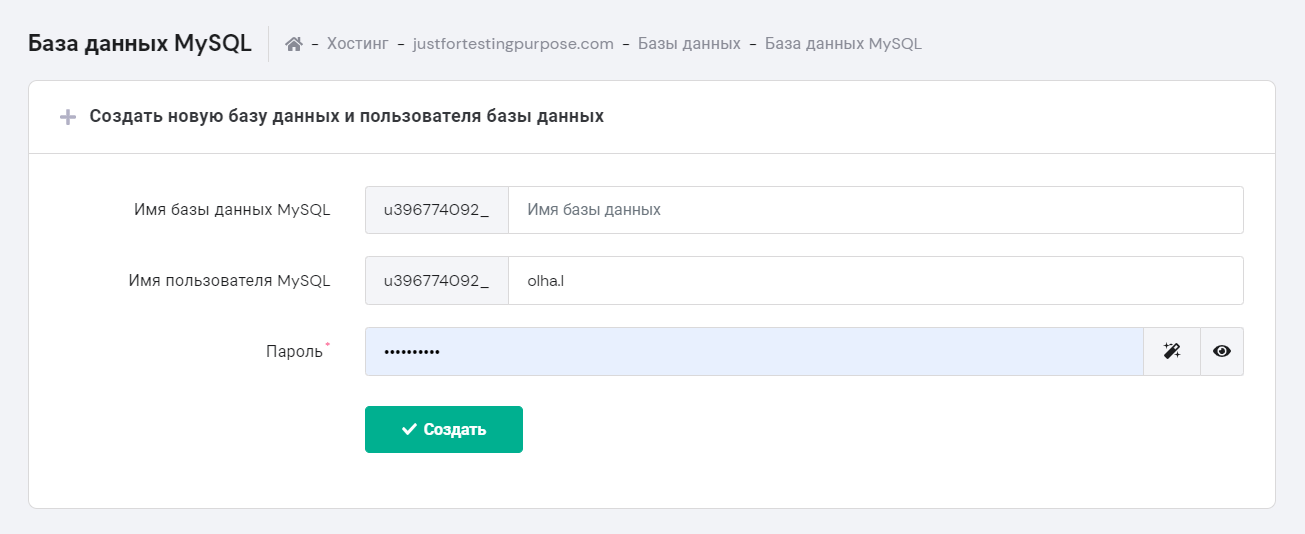
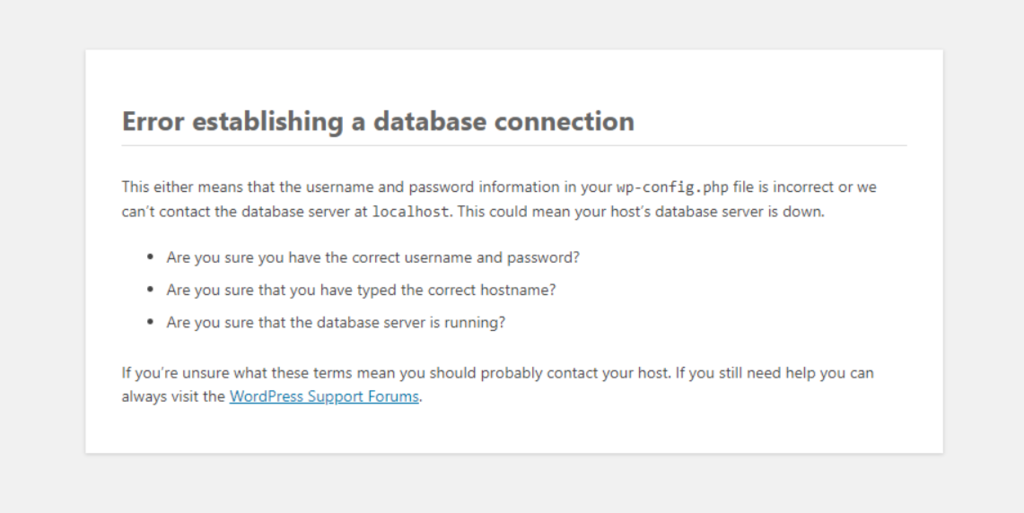

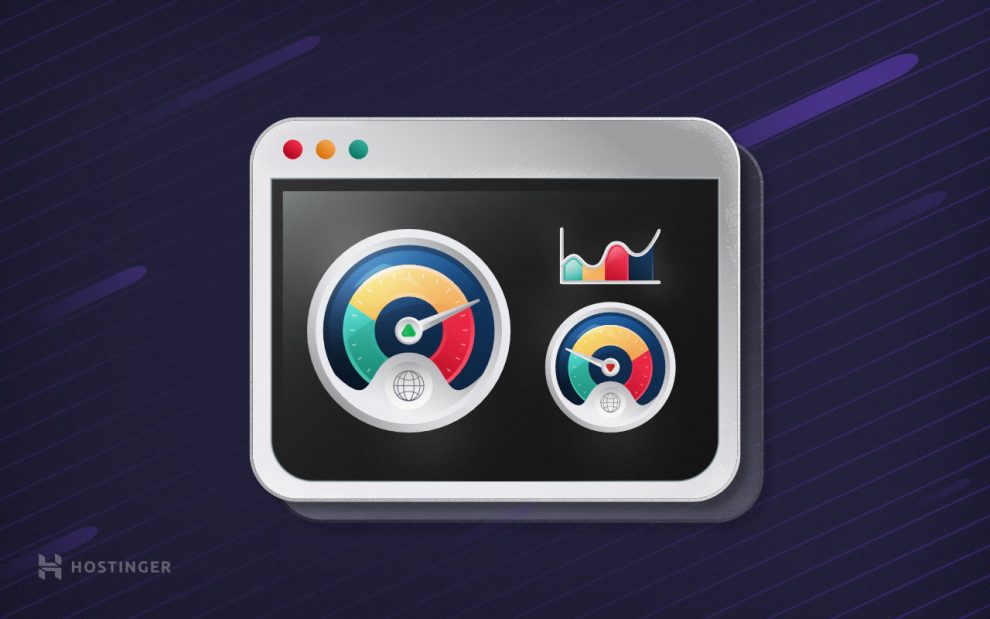
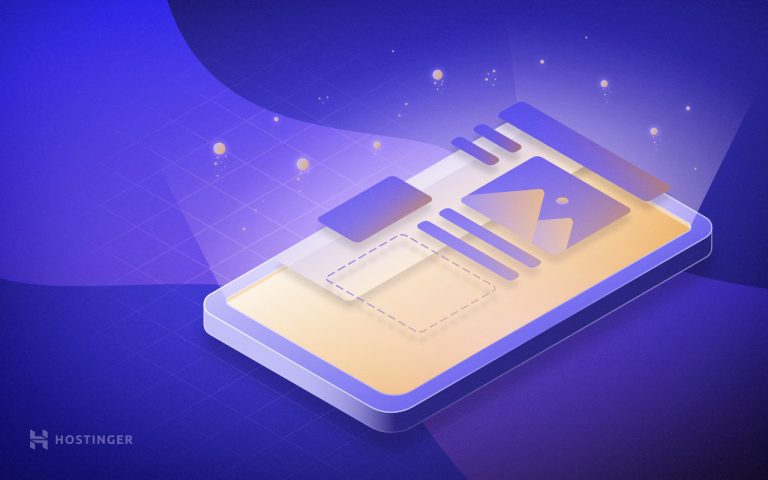
Коментарі
05 февраля 2019
Я столкнулась с этой проблемой. Сколько будут стоить ваши услуги по устранению данной ошибки Error Establishing a Database Connection в WordPress?
06 февраля 2019
Мадина, мы не предоставляем платный сервис. Напишите нашей команде поддержки, они помогут вам бесплатно.
19 февраля 2019
Статья оказалась очень полезной, я допустил ошибку и не знал в каком порядке проверить, точнее с чего начать. Победил ошибку на этапе wp_config. Автору спасибо, что не поленился и описал всё доступно и подробно.